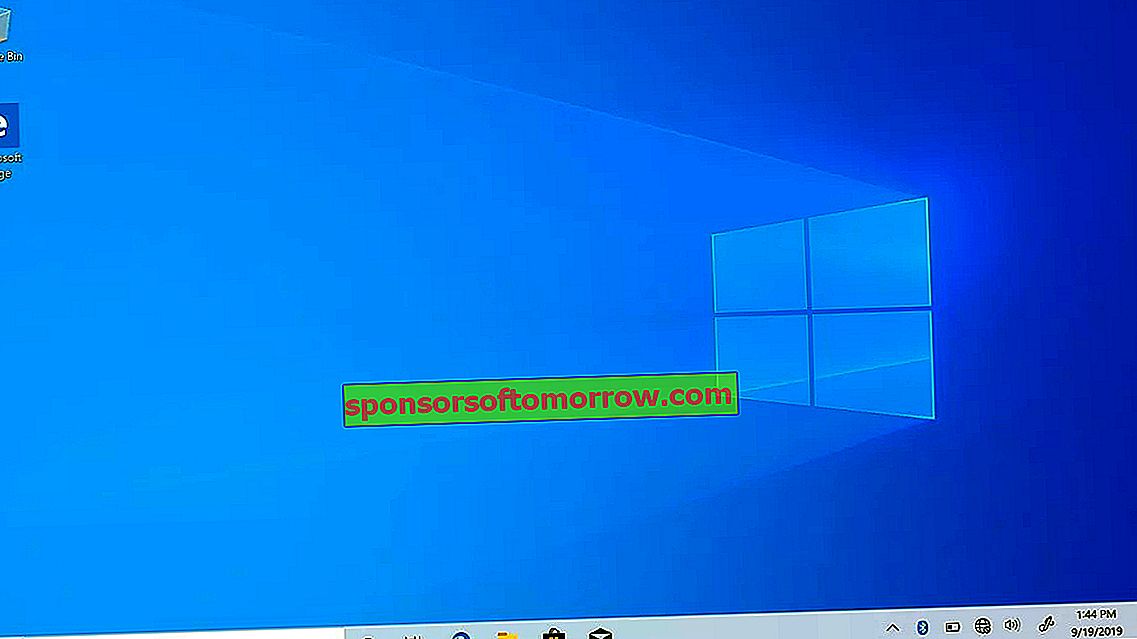
Windows는 작업 표시 줄에서 응용 프로그램과 프로그램을 매우 쉽게 설정할 수있는 운영 체제입니다. 그러나 폴더를 고정하고 작업 표시 줄에 바로 가기를 추가하는 것은 쉽지 않습니다. 다행히 Windows 10, Windows 7 및 Windows 8.1에서 작동하는 솔루션이 있습니다. Windows 10 작업 표시 줄에 사용자 지정 폴더를 고정 하는 방법을 배우려면 계속 읽으 십시오 .
Windows 10 작업 표시 줄에 폴더를 고정하는 바로 가기 만들기
첫 번째 단계는 작업 표시 줄에 고정 할 폴더를 결정하는 것입니다. 바탕 화면에 특별한 바로 가기를 만들어야합니다. 이렇게하려면 바탕 화면으로 이동하여 빈 공간 어딘가에 마우스 오른쪽 버튼을 클릭하면됩니다. 열리는 상황에 맞는 메뉴에서 " New "를 선택한 다음 " Shortcut " 을 선택해야합니다 .

그런 다음 바로 가기를 만드는 마법사가 열립니다. " 찾아보기 " 버튼을 클릭하거나 탭 하고 작업 표시 줄에 고정하려는 폴더로 이동합니다. 그것을 선택한 후 "확인"을 클릭하십시오.
마법사는 선택한 폴더의 전체 경로를 위치 필드에 입력합니다. 다음을 클릭하기 전에 마법사가 입력 한 경로 바로 앞에 "Explorer"라는 단어 를 써야합니다 . 공간을 잊지 마십시오. 그렇지 않으면 절차가 작동하지 않습니다. 아래 스크린 샷을보고 동일한 접근 방식을 사용했는지 확인하십시오. 그런 다음 "다음"버튼을 누르십시오.

이제이 바로 가기의 이름을 입력하라는 메시지가 표시됩니다. 작동 방식은 중요하지 않지만 기본 이름을보다 설명적인 사용자 지정 이름으로 변경하는 것이 좋습니다. 이름을 입력 한 후 " 마침 "을 클릭 합니다 .

이렇게하면 바로 가기가 바탕 화면에 생성되고 이제 간단히 끌어서 Windows 10 작업 표시 줄에 고정 할 수 있습니다 . 바로 가기 아이콘은 사용중인 Windows 버전에 따라 파일 탐색기 또는 Windows 탐색기의 아이콘과 동일합니다. 작동하는지 확인하려면 바로 가기를 두 번 클릭하십시오.